在使用 whatsapp 进行沟通的过程中,确保所有聊天记录的安全性至关重要。备份 whatsapp 会话不仅能保障信息不丢失,还能为将来的恢复提供便捷的途径。为此,本篇将详细介绍备份 whatsapp 会话的步骤及解决方案。
Table of Contents
Toggle相关问题
解决方案
要开始备份 whatsapp 会话,首先需要确认设备的存储空间足够。检查网络连接也是必不可少的,这样才能确保备份过程中不会中断。
1.1 检查存储空间
在进行备份前,确保手机的存储空间足够。这可以通过进入手机的设置,选择“存储”选项来查看可用空间。如果可用空间不足,可以考虑删除一些不必要的文件或应用。
1.2 确保网络连接
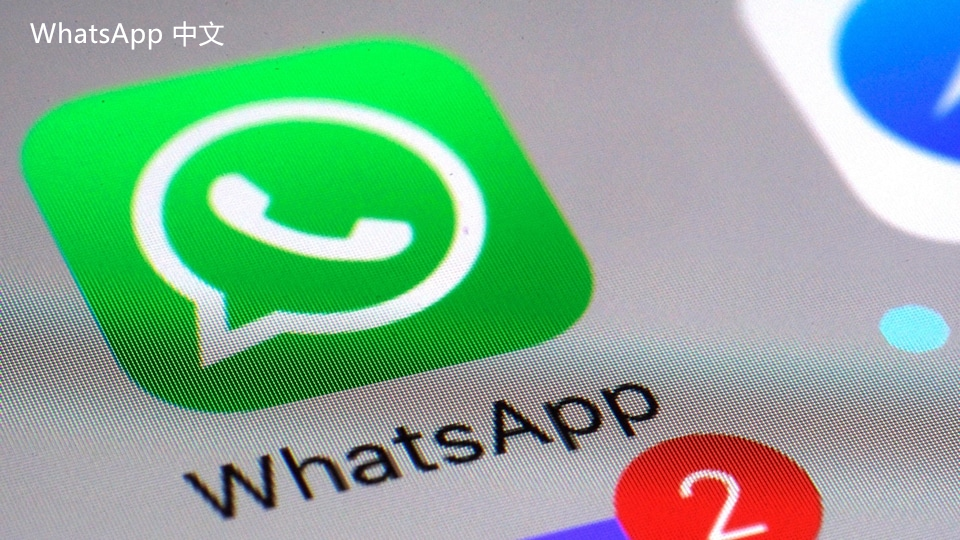
进行 whatsapp 会话备份时,稳定的网络连接是必须的。如果使用 Wi-Fi 进行备份,确保信号强烈且稳定。如果使用手机数据,请确保流量足够,以免备份中断。
了解如何具体备份 whatsapp 会话,可以按照以下步骤进行操作,以确保操作规范且顺利。
2.1 打开 whatsapp 应用
打开设备上的 whatsapp 应用,确保已登录自己的账户。在主界面,找到右上角的三个点,点击进入设置选项。
2.2 进入聊天备份选项
在设置页面中,选择“聊天”选项,接着找到“聊天备份”。点击进入后,你将看到当前的备份情况及相关设置。
2.3 进行备份
在聊天备份页面中,可以看到“备份”按钮。点击该按钮,系统会开始备份所有会话。如果此前未设置过备份频率,可以选择优化的时间配置,例如每天、每周等,以确保数据定期备份。
在进行备份过程中,可能会遇到各种问题,如果发生这种情况,以下办法可以帮助解决。
3.1 备份失败的应对措施
如果备份过程中提示失败,首先检查网络连接是否稳定。若网络信号不佳,可以尝试切换至更稳定的Wi-Fi连接或重启网络设备。
3.2 存储空间不足的解决方法
如设备存储空间不足,可通过管理文件,删除不常用的应用或过期的媒体文件来腾出空间。使用云存储服务如 Google Drive 等备份部分数据。
3.3 恢复备份的步骤
若后期需要恢复已备份的 whatsapp 会话,首先卸载并重新安装该应用。在设置中,选择“恢复聊天记录”并登录你的账户,系统会自动下载备份内容。
备份 whatsapp 会话不仅能保障用户的信息安全,还能在更换设备时快速恢复重要数据。通过遵循上述步骤,确保了备份过程的顺利进行。如果在处理过程中遇到问题,通过以上解决方案进行应对,必定能够顺利完成操作。若需要使用 whatsapp 的网页版功能,还可以访问 此链接进行下载,能够方便快捷地管理信息和沟通。
在日常使用中,务必保持对 whatsapp 重要数据的备份,这样即使在突发情况下,用户也能轻松有效地恢复重要信息。对于想要下载 whatsapp 的用户,点击 这里进行 whatsapp 下载。希望每位用户都能享受到 whatsapp 带来的便利与乐趣。